創意合成,用PS制作逼真的泡泡
時間:2024-03-09 08:16作者:下載吧人氣:22
夏天到了,泡泡當然是要吹著玩玩的,但是水資源這么重要,那么就用PS無中生有“吹”泡泡吧。主要是濾鏡做圖,也會用到極坐標,整體操作起來還是比較好上手的,同學們可以通過具體的教程來練習一下,相信同學們會很快學會,一起來學習一下無中生有吹泡泡吧。
效果圖:

操作步驟:
步驟一:打開要添加氣泡的圖片,按有折角的紙張圖標新建一個圖層,前景色設為黑色,按Alt+delete,填充黑色。
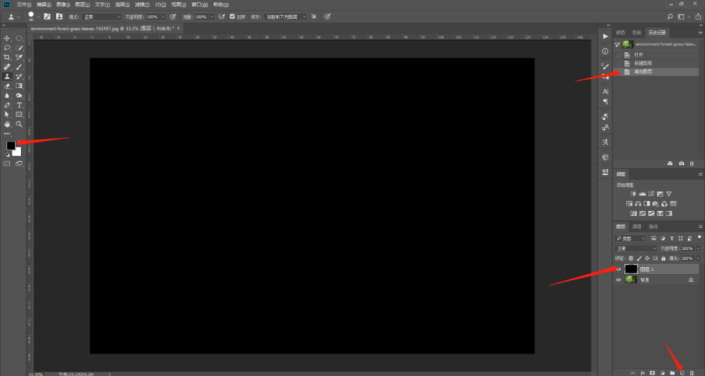
步驟二:執行:濾鏡——渲染——鏡頭光暈,隨便選擇哪種鏡頭,這里選105毫米聚焦。
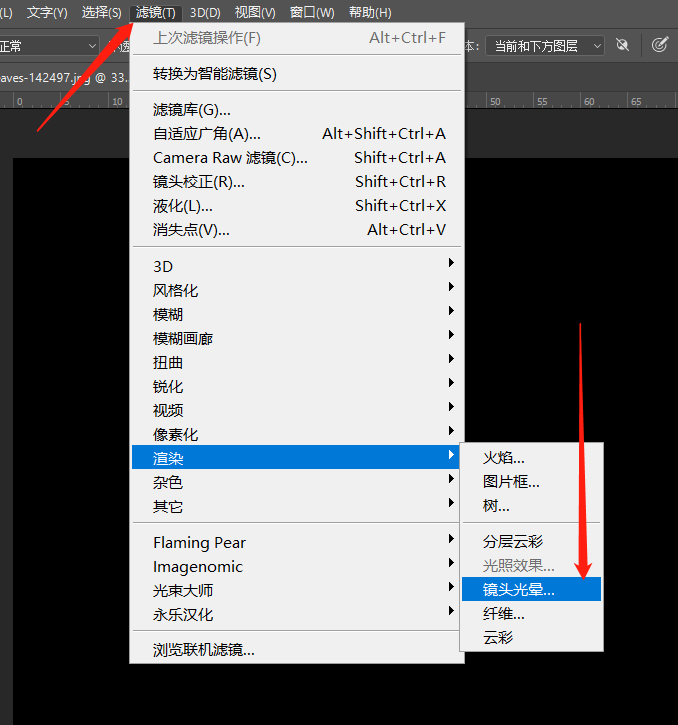
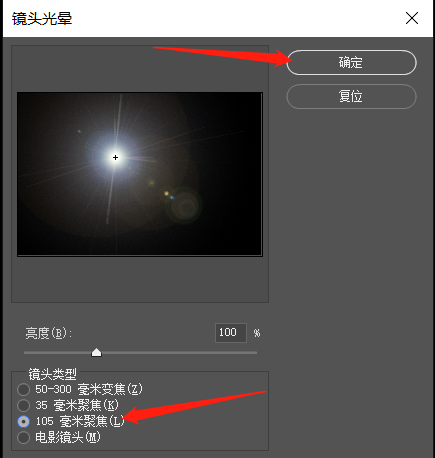
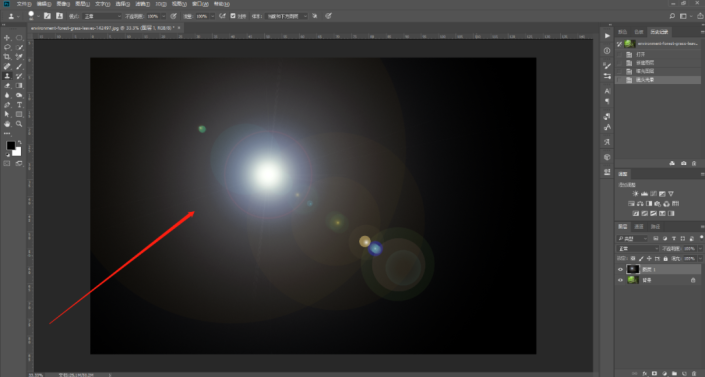
步驟三:執行:濾鏡——扭曲——極坐標,選“極坐標到平面坐標”。
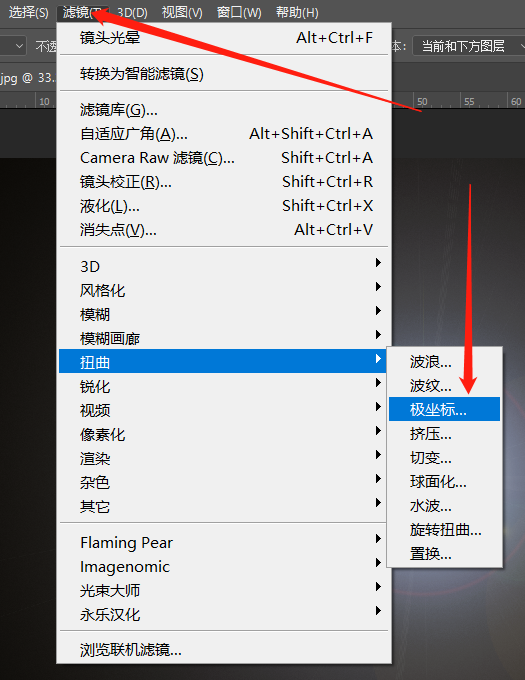
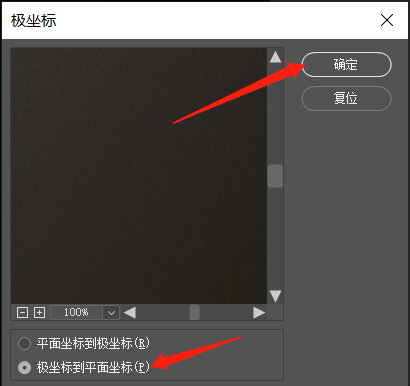
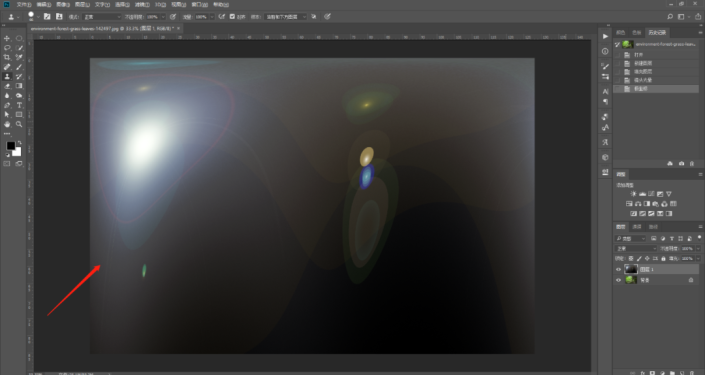
步驟四:按Ctrl+T,啟動自由變換,然后按住shift鍵,旋轉180度;然后再次執行:濾鏡——扭曲——極坐標,這次選“平面坐標到極坐標”,這樣就得到一個氣泡了,看圖片比例,有的是正圓、有的是橢圓;如果是橢圓,按Ctrl+T,啟動自由變換,拉成差不多正圓的大小。
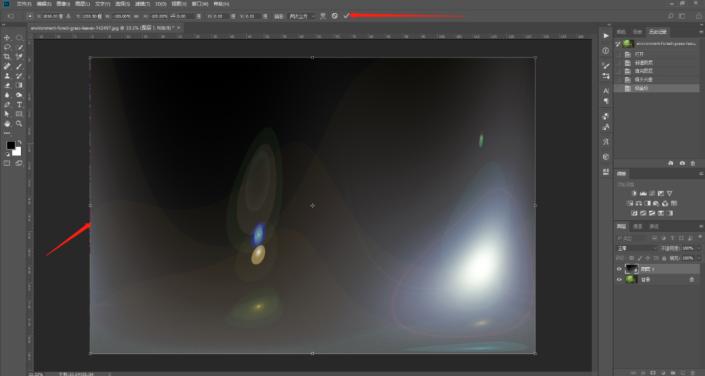
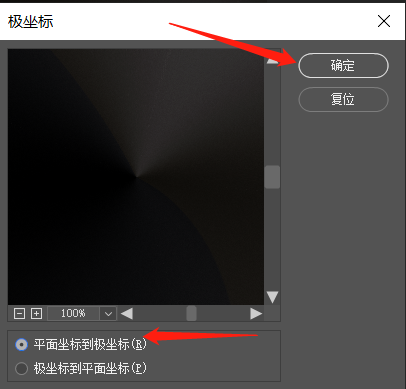
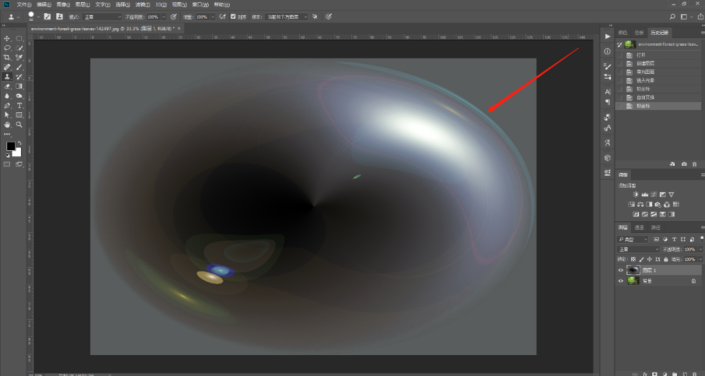
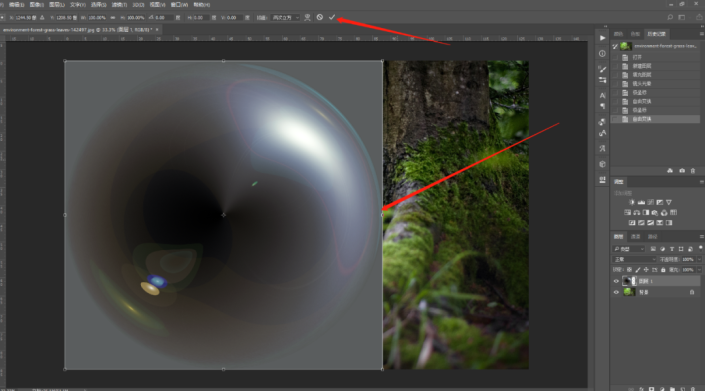
步驟五:用橢圓選框工具,在氣泡上創建圓形選區,創建的時候按住空格鍵就可以移動選區(注意一直到選區創建完成前鼠標左鍵都不能松),從而調整選區的位置,使之差不多把氣泡全部囊括進去,然后按Ctrl+J,復制選區的圖層,再把原來的氣泡圖層刪掉,復制出來的圖層選擇圖層樣式:濾色,這樣一個氣泡就出來了。
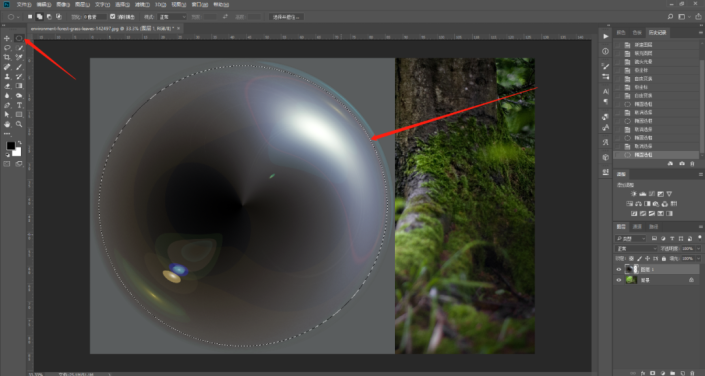
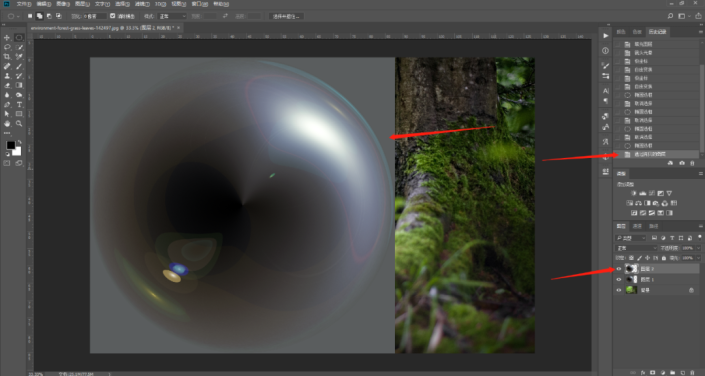
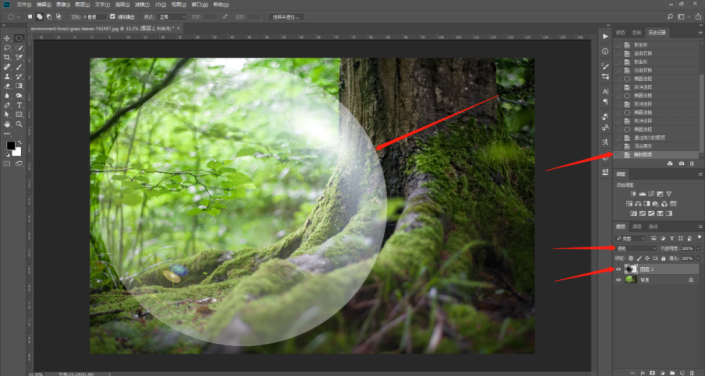
步驟六:添加內發光,使氣泡更真實一些,操作方法為:選擇氣泡圖層,按住Ctrl再點擊一下氣泡圖層,創建一個選區,然后點圖層界面下方有折角的紙張圖標,創建一個圖層,然后前景色設為黑色,按Alt+delete,填充黑色,然后在圖層界面上方把填充改為0,按Ctrl+D,取消選區。

步驟七:點擊“fx”,選擇內發光,參數調整為:混合模式為正常,不透明度23%,雜色0%,顏色為純白色,圖素里方法為柔和,源為邊緣,阻塞為0%,大小根據氣泡大小適當調整,這里設為250像素,點擊確定。最后就是按住ctrl鍵,同時選擇氣泡和有內發光樣式的圖層,按Ctrl+T,啟動自由變換,把氣泡調整到適當大小,就完成了。
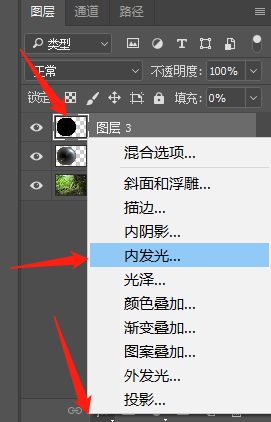
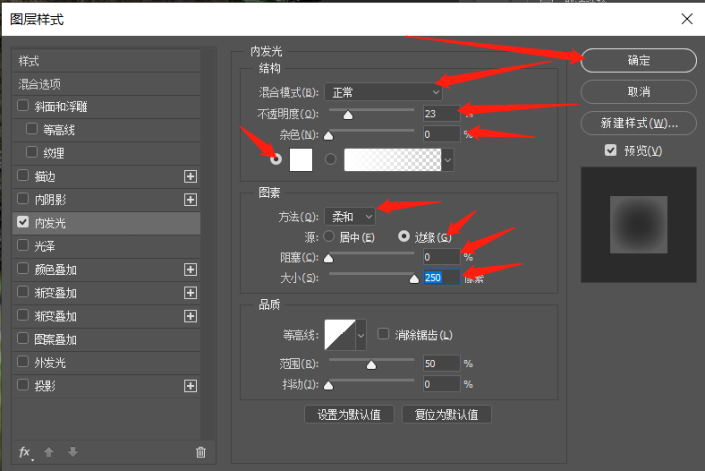
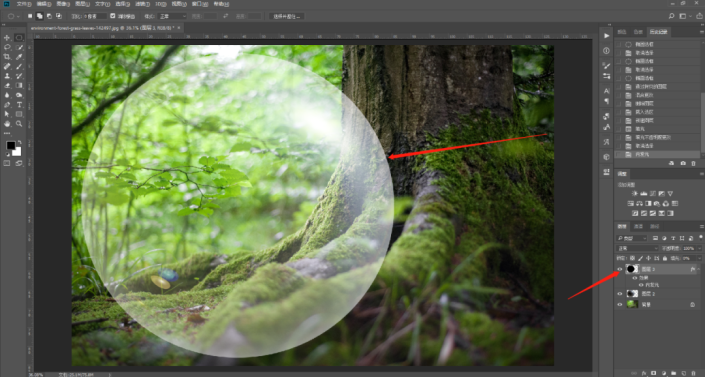
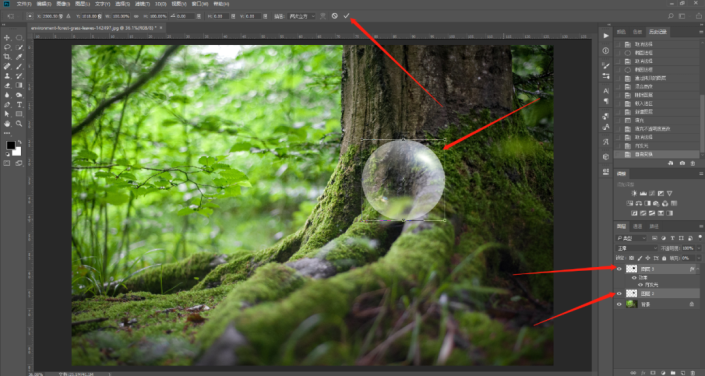
完成:

制作氣泡最主要用的就是PS的極坐標的功能,制作了一個氣泡后可以多復制幾個,用快捷鍵Ctrl+T變換大小,就可以“吹”出不同大小的泡泡,還可以用色相/飽和度功能著色,就可以“吹”出不同顏色的泡泡。

網友評論